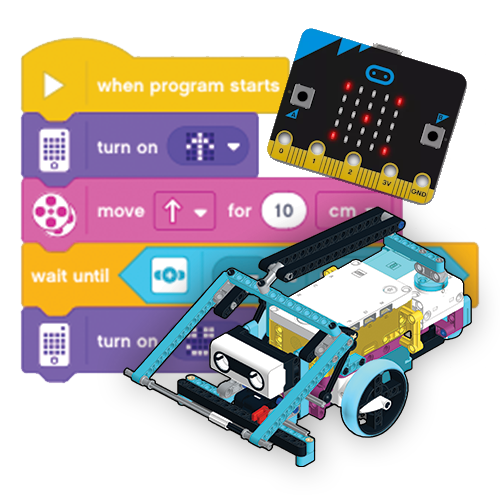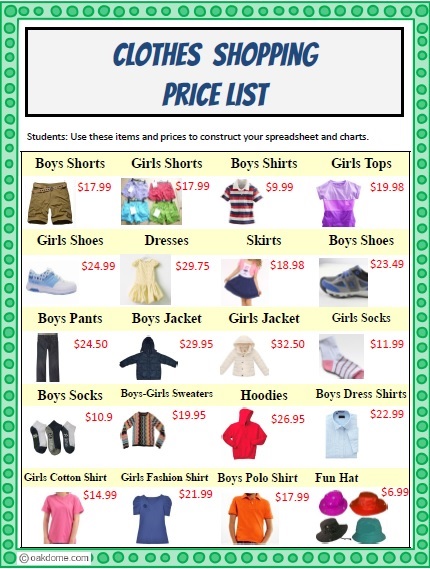Εργαστήριο Πληροφορικής
Τάξη :
Φύλλο εργασίας : Υπολογισμός κόστους αγορών & δημιουργία γραφικής παράστασης.
Στόχος μας είναι να δημιουργήσουμε και να τροποποιήσουμε υπολογιστικό φύλλο, να εισάγουμε σε αυτό δεδομένα, να διακρίνουμε το ενεργό κελί, να επιλέγουμε κελιά και να προσδιορίζουμε την διεύθυνσή τους. Επίσης θα εισάγουμε απλές σχέσεις υπολογισμού και θα δημιουργήσουμε απλή γραφική παράσταση.
Θα χρησιμοποιήσουμε μια λίστα ρούχων που φαίνεται πιο κάτω για να αγοράσουμε ρούχα που θα τα κάνουμε δώρο σε ένα ξαδελφάκι μας. Στην διάθεσή μας έχουμε να ξοδέψουμε 150 € . Πρέπει να αγοράσουμε ρούχα για ένα αγοράκι και ένα κοριτσάκι χωρίς να ξεπεράσουμε το όριο των χρημάτων που διαθέτουμε.
Τα ρούχα που θα επιλέγουμε θα τα εισάγουμε στην φόρμα που θα δημιουργήσουμε στο Excel. Θα χρησιμοποιήσουμε την συνάρτηση της αυτόματης άθροισης για να υπολογίσουμε το συνολικό κόστος των αγορών μας.
Επίσης θα χρησιμοποιήσουμε έναν απλό τύπο για να υπολογίσουμε τα ρέστα μας (Χρήματα που έχουμε - Συνολικό κόστος ρούχων που επιλέξαμε).
Δραστηριότητα
- Στο κελί C1 γράψτε τον τίτλο της φόρμας "Λίστα αγορών"
- Κάντε κλικ στο κελί C1 και σύρετε το ποντίκι μέχρι το κελί Η1. Στην καρτέλα Κεντρική, στην περιοχή στοίχισης βρείτε και πατήστε "Συγχώνευση και στοίχιση στο κέντρο".
- Έχοντας ακόμα επιλεγμένο τον τίτλο της φόρμας, πηγαίνετε στην καρτέλα Κεντρική, γραμματοσειρά και διαλέξτε χρώμα γραμμάτων κόκκινο, μέγεθος 18 και τύπο γραμμάτων "Arial".
- Στο κελί Α3 γράψτε "Διατιθέμενο ποσό :" . Στο κελί Α5 γράψτε "Έξοδα Ρούχων :".
- Στο κελί Β3 γράψτε το ποσό 150.
- Στα κελιά Α6 έως Α12 γράψτε τα ρούχα που θέλετε να αγοράσετε και στα κελιά Β6 έως Β12 τις τιμές τους. Δείτε τα ρούχα και πόσο κάνουν από την εικόνα με το διαφημιστικό φυλλάδιο πιο πάνω.
- Κάντε κλικ στο κελί Β15 και μετά κάντε κλικ στην καρτέλα "Τύποι" που βρίσκεται στην γραμμή των μενού. Βρείτε και πατήστε το κουμπάκι "Αυτόματη άθροιση" και μετά πατήστε Enter για να υπολογιστεί το συνολικό κόστος των ρούχων που έχουν αγοραστεί.
- Κάντε κλικ στο κελί Β17 και γράψτε στα Αγγλικά τον τύπο = Β3 - Β15 και πατήστε Enter.
- Κάντε κλικ στο κελί Α15 και γράψτε "Σύνολο εξόδων".
- Κάντε κλικ στο κελί Α17 και γράψτε "Ρέστα".
- Κάντε κλικ στο κελί Β3 και σύρετε το ποντίκι προς τα κάτω μέχρι το κελί Β17. Στην καρτέλα κεντρική, στην περιοχή "Αριθμός", κάντε κλικ στο βελάκι που λέει "Γενική" και επιλέξτε μορφή "Νομισματική".
- Κάντε κλικ στο κελί Α6 και σύρετε το ποντίκι προς τα κάτω μέχρι να επιλέξετε τα ονόματα των ρούχων και τις τιμές τους στη διπλανή στήλη.
- Δημιουργήστε μια γραφική παράσταση πίτας. Πηγαίνετε στην καρτέλα εισαγωγή - Γραφήματα, κάντε κλικ στι βελάκι που λέει πίτα και επιλέξτε την 3-Δ πίτα.
Παράδειγμα :
Μέρος Β. Τροποποίηση φόρμας
Στόχος μας είναι να τροποποιήσουμε το υπολογιστικό φύλλο που δημιουργήσαμε, ώστε να υπολογίζει και έναν νέο φόρο. Επίσης θα χρωματίσουμε τα κελιά ώστε να είναι πιο εύκολο να διαβάζουμε τους αριθμούς.
Ο φόρος εκφράζεται ως ποσοστό (π.χ. 5%). Για να βρούμε πόσος είναι ο φόρος πολλαπλασιάζουμε το σύνολο των εξόδων επί τον φόρο 5% (π.χ. 145€ Χ 5% δηλαδή εάν τα μετατρέψουμε σε αριθμούς 145 Χ 0,05). Στη συνέχεια αυτό που θα βρούμε είναι ο φόρος και πρέπει να το προσθέσουμε στο σύνολο των εξόδων (δηλαδή στο 145).
Σημαντικό είναι να γνωρίζουμε ότι όταν γράφουμε μέσα σε ένα κελί αρχίζοντας με το σύμβολο = τότε ο υπολογιστής καταλαβαίνει ότι του γράφουμε κάποιο μαθηματικό τύπο. Του λέμε δηλαδή να κάνει κάποιο υπολογισμό. Εάν δεν γράψουμε το = μπροστά τότε απλά μας δείχνει μέσα στο κελί αυτό που του γράφουμε.
- Ανοίξτε το αρχείο με την λίστα αγορών από τον φάκελο του τμήματός σας.
- κάντε δεξιό κλικ στην γραμμή 16 και επιλέξτε εισαγωγή ώστε να εισάγετε μια κενή γραμμή ανάμεσα στο "Σύνολο εξόδων" και τα "Ρέστα".
- Επαναλάβετε το βήμα 2 για να εισάγετε άλλη μια κενή γραμμή.
- Στο κελί Α16 γράψτε "Φόρος 5%".
- Στο κελί Α17 γράψτε "Σύνολο με φόρο"
- Στο κελί Β16 γράψτε τον εξής τύπο για τον υπολογισμό του φόρου =Β15*5%
(προσοχή !! το πληκτρολόγιο να είναι στα Αγγλικά). - Στο κελί Β17 γράψτε τον τύπο που χρειάζεται για τον υπολογισμό του Συνόλου εξόδων μαζί με τον φόρο.
Το παράδειγμα μετά τις τροποποιήσεις :